DVD:n uppfanns 1995 och har använts för att lagra digital data, särskilt videodata. Mac-användare kan försöka spela DVD-skivor i QuickTime Player. Ett bra sätt är att rippa DVD-skivor till QuickTime-kompatibelt format som MOV. MOV är en videofilbehållare som främst utvecklats för ... Du kan läsa avsnittet nedan för att lära dig hur du ... konvertera DVD-skivor till QuickTime MOV och njut av dem i QuickTime.

- Del 1. Vad är MOV
- Del 2. Hur man konverterar DVD till MOV i Blu-ray Master Free DVD Ripper
- Del 3. Hur man rippar DVD till QuickTime MOV i VLC
- Del 4. Hur man rippar DVD till QuickTime MOV i DVDFab DVD Ripper
- Del 5. Vanliga frågor om att konvertera DVD till QuickTime MOV
Del 1. Vad är MOV
MOV, förkortning för QuickTime Movie, är ett multimediafilformat som utvecklats av Apple Inc. Det är en integrerad del av QuickTime-ramverket och utformat för att lagra olika typer av multimediadata, inklusive video, ljud, text och till och med 3D-modeller. MOV-filer är kända för sin högkvalitativa video- och ljudbevaring och är särskilt populära i professionella videoredigerings- och produktionsflöden. De erbjuder flexibilitet och möjligheten att behålla distinkta mediaspår inom en enda fil, trots att det ofta resulterar i större filstorlekar jämfört med mer komprimerade format som MP4.
Del 2. Hur man konverterar DVD till MOV i Blu-ray Master Gratis DVD Ripper
Om du är en Windows-användare och vill konvertera DVD till MOV-filformat rekommenderar vi starkt Blu-ray Master gratis DVD Ripper. Om du inte är medveten om verktyget är det dags för dig att upptäcka mer. För din information är det nedladdningsbara programmet perfekt för att överföra din DVD till QuickTime MOV och andra ljud- och videoformat. Programmet erbjuder ett intuitivt gränssnitt och en enkel procedur för konverteringsprocessen. Dessutom hjälper alla dess funktioner att få det du vill ha för din fil. Bortsett från det har Free DVD Ripper allt du behöver för en snabb konverteringsprocess. Den kan konvertera din DVD till andra format på bara några sekunder, vilket gör den mer pålitlig än andra ripper. Dessutom, förutom MOV-filer, stöder den 200+ filformat. Den innehåller MP4, MKV, AVI, FLV, MPG, MKV, WMV och fler videoformat. Om du vill konvertera din DVD till många format, överväg att använda Free DVD Ripper.
Dessutom är programmet inte bara pålitligt när det gäller att konvertera filer. Du kan göra lite förbättringar på dina videor. Programmet kan tillhandahålla redigeringsfunktioner som du kan använda för att göra en bättre video. Det låter dig infoga och lägga till en vattenstämpel till din video. Du kan också beskära, lägga till effekter och mer. Med detta kan du se att programmet är användbart för sina användare. Du kan använda instruktionerna nedan som referens för att lära dig hur du konverterar DVD-skivor till MOV på Windows.
Notera: Innan du följer instruktionerna nedan, se till att din DVD är isatt i din dator eller DVD-enhet.
Steg 1.Det första steget är att komma åt och ladda ner Gratis DVD Ripper på ditt Windows. Fortsätt sedan till installationen och kör omedelbart programvaran på din dator.
Gratis nedladdning
För Windows
Säker nedladdning
Gratis nedladdning
för macOS
Säker nedladdning
Steg 2.Efter det kommer gränssnittet för programvaran att visas på skärmen. Navigera sedan till Ladda skiva knapp. När filmappen visas på skärmen, bläddra igenom DVD-skivan du vill konvertera till MOV-filformatet.

Steg 3.När du lägger till DVD-filen, gå till Profil alternativ. Välj sedan Allmän video möjlighet att se olika videoformat. Välj MOV format som ditt slutliga utdataformat.

Steg 4.Eftersom verktyget låter dig förbättra videon kan du gå till Redigera fungera. Funktionen låter dig beskära videon, lägga till effekter, vattenstämplar och mer. När du har gjort några ändringar, gå till det nedre gränssnittet och klicka på Ansök till alla knapp.

Steg 5.För den sista och sista proceduren kan du börja konvertera DVD till MOV-format. För att göra det, klicka på Konvertera knappen längst ned till höger i gränssnittet. Därefter startar konverteringsprocessen. När du är nere kan du öppna filen och börja titta på videon.

Del 3. Hur man rippa DVD till QuickTime MOV i VLC
VLC Media Player är en gratis programvara för uppspelning och konvertering med öppen källkod. Den stöder uppspelning av de flesta video- och ljudformat. Den låter dig också exportera DVD-skivor till MOV och spela upp dem i QuickTime utan begränsningar. Du kan också ersätta QuickTime Player med VLC för att spela upp dina DVD-skivor. När det gäller att rippa DVD-skivor är VLC Media Player inte lika enkel att använda som de andra två konverterarna vi rekommenderade ovan. Och stegen nedan kan hjälpa dig mycket.
Steg 1.När du har anslutit dina DVD-skivor till datorn med en kompatibel enhet kan du öppna VLC Mediaspelare på din dator, klicka på Media-menyn och välj Konvertera/spara för att öppna fönstret Öppna media.

Steg 2.Välj den Skiva menyn och klicka på Lägg till för att välja din DVD-mapp. Klicka sedan på Konvertera/spara.

Steg 3.Klicka på Profil rullgardinsmeny för att välja MOV som ditt utdataformat och klicka på Bläddra för att välja målmappen. Nu kan du klicka på Start att rippa DVD till MOV.

Del 4. Hur man ripper DVD till QuickTime MOV i DVDFab DVD Ripper
DVDFab DVD Ripper är också ett av de topprankade DVD-rippningsverktygen som ger dig ett intuitivt gränssnitt. Det kan ladda en eller flera DVD-filer i programvaran och konvertera dem till MOV åt gången. Du kan markera eller avmarkera de titlar du vill konvertera med det här verktyget. Om du vill spara lagringsutrymme eller påskynda DVD-konverteringen kan du dessutom välja en låg utdatastorlek. Annars kan du också välja högkvalitativ videoutgång.
Steg 1.ladda ner och installera DVDFab DVD Ripper från dess officiella webbplats. Starta sedan programvaran och välj Ripper alternativet i den vänstra menyraden.
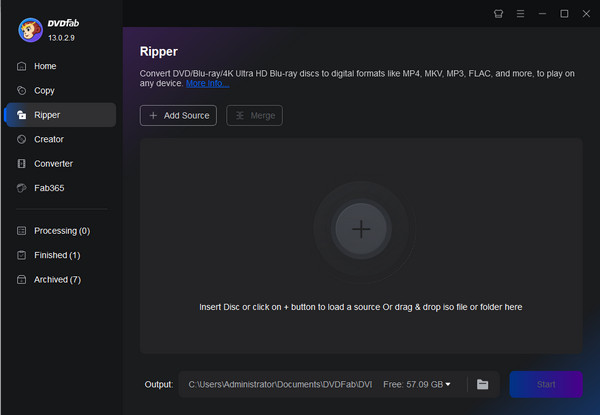
Steg 2.Välj den Lägg till källa knappen eller klicka på + knappen i mitten för att ladda DVD-filer som du vill konvertera till MOV-format.

Steg 3.Du kommer att se informationen om den laddade DVD:n. Klicka på FLV och välj Välj Annan profil i dess rullgardinsmeny för att öppna det nya fönstret. Nu kan du klicka på Start till spara dina DVD-skivor till din dator gratis.
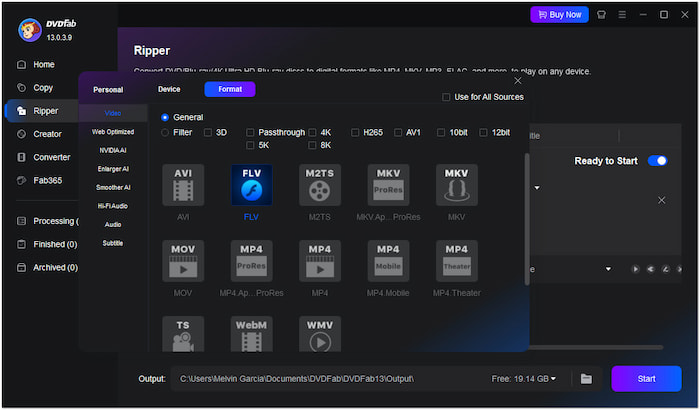
Del 5. Vanliga frågor om att konvertera DVD till QuickTime MOV
-
Kan du förvandla en DVD till en digital kopia?
Jo det kan du. Om du har en fantastisk DVD-till-digital-omvandlare kommer det att vara omöjligt. Du kan använda Gratis DVD Ripper för att omkoda DVD:n till digital. Den har ett enkelt gränssnitt, vilket gör det perfekt för alla användare.
-
Hur digitaliserar jag en DVD på min Mac?
Du kan använda AnyMP4 DVD Ripper för att digitalisera din DVD när du använder Mac. När du har startat verktyget laddar du DVD-skivan du vill digitalisera. Välj sedan dina föredragna format från Rip alla tillalternativ. För den sista processen, klicka på Rippa alla knapp.
-
Kan jag exportera DVD:n till QuickTime MOV med HandBrake?
Nej, du kan inte överföra DVD till MOV med HandBrake. HandBrake stöder inte MOV-utgångsformatet. Men du kan konvertera din DVD till MP4 med HandBrake och MP4-formatet stöds också av QuickTime Player.
-
Är det olagligt att kopiera en DVD?
Tja, det är en utmanande fråga. Vissa säger att det är olagligt att kopiera en DVD. Men om du vill kopiera en DVD för personligt bruk kan du göra det. Därför är det okej att kopiera en DVD av personliga skäl.
Slutsats
Nu har du en idé om hur konvertera DVD-skivor till QuickTime MOV på 3 olika sätt. Du kan använda verktygen vi rekommenderade ovan för att genomföra konverteringen utan problem. Därefter kan du njuta av dina DVD-skivor i QuickTime Media Player utan begränsningar. Om du har några problem kan du lämna en kommentar till oss!
Mer från Blu-ray Master

